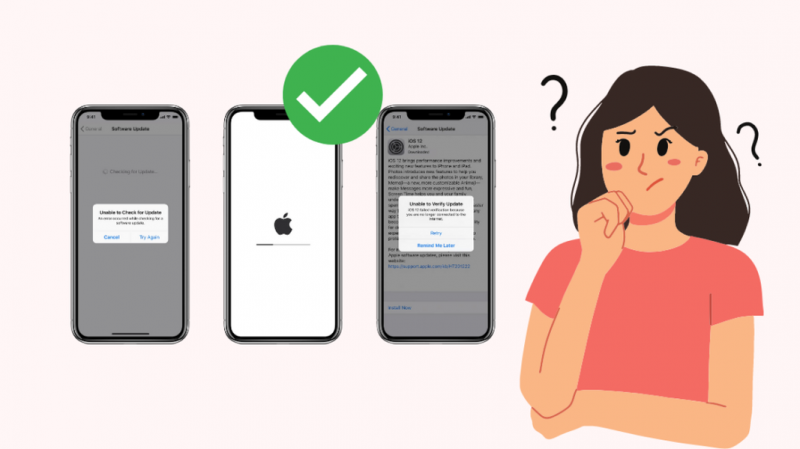İPhone'unuzu düzenli olarak güncellemek, düzgün çalışmasını sağlamanın iyi bir yoludur. Ancak iPhone 13 Pro'mda yaptığım son güncelleme pek de beklediğim gibi gitmedi.
Telefon açıldıktan sonra 'iPhone'unuzu etkinleştirmek için bir güncelleme gerekiyor' gösterdi.
Bu sorunla daha önce hiç karşılaşmamıştım, bu yüzden onunla ne yapacağım hakkında hiçbir fikrim yoktu. Telefonumu yeniden başlattım, ancak hata hala oradaydı.
Sinirli bir şekilde, bir Apple mağazasında çalışan bir arkadaşımı aradım ve telefonumda bir sorun olup olmadığını sordum.
Rahatlamam için, bunun büyük bir sorun olmadığını ve kendi başıma çözebileceğimi söyledi.
Daha sonra bu hatayı düzeltme sürecini açıkladı ve adımlarını izledikten sonra iPhone'um kullanıma hazırdı.
'iPhone'unuzu etkinleştirmek için bir güncelleme gerekiyor' hatasını düzeltmek için Apple sunucularının çalıştığından emin olun, ardından SIM kartınızı kontrol edin ve telefonunuzu yeniden başlatın. Bu işe yaramazsa, iPhone'unuzu iTunes aracılığıyla etkinleştirin.
iPhone'umun Etkinleştirilmesi için Neden Güncelleme Gerekiyor?
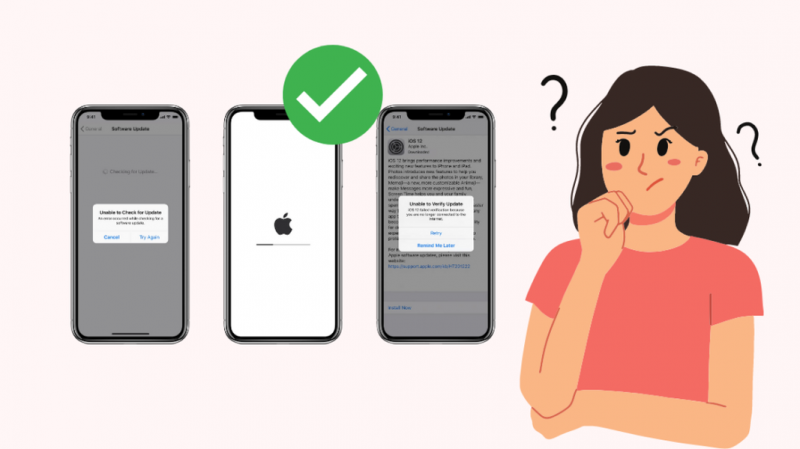
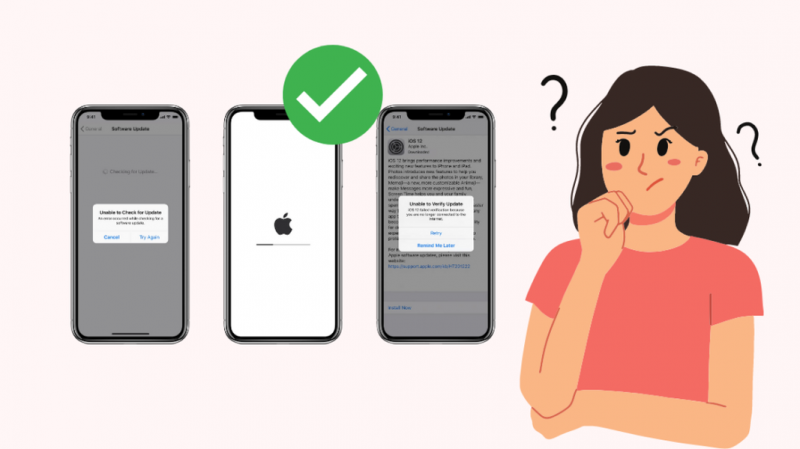
Yakın zamanda yapılan bir güncelleme veya sıfırlama sırasında kritik bir işlem tamamlanmadıysa, 'iPhone'unuzu etkinleştirmek için bir güncelleme gerekiyor' hatasıyla karşılaşabilirsiniz.
Bu hatanın tek bir nedenini belirlemek zor olsa da, en tipik nedenler şunlardır:
- Telefonunuzun etkinleştirme kilidi etkinleştirildi.
- Mobil operatörünüz telefonunuzu kilitledi.
- Apple 'iOS Aygıt Etkinleştirme' sunucusu çalışmıyor.
- İnternet bağlantınız sabit değildi.
- SIM kart düzgün çalışmıyor.
- Şebeke servis operatörünüz teknik sorunlar yaşıyordu.
Güncelleme Gerektiğinde iPhone'umu Nasıl Etkinleştirebilirim?
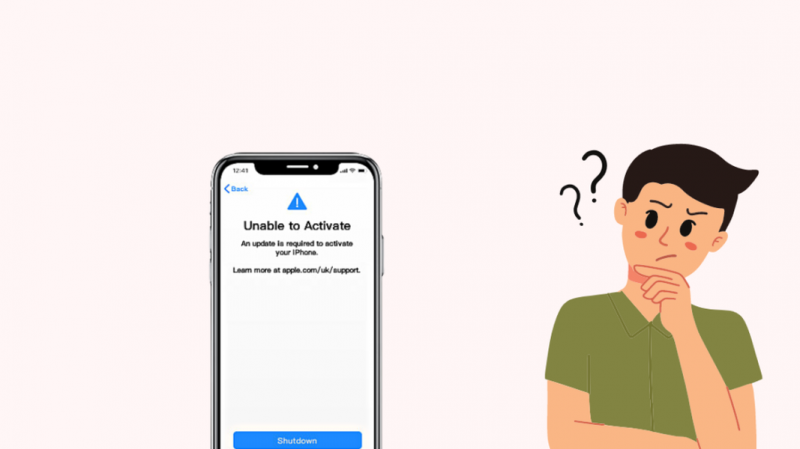
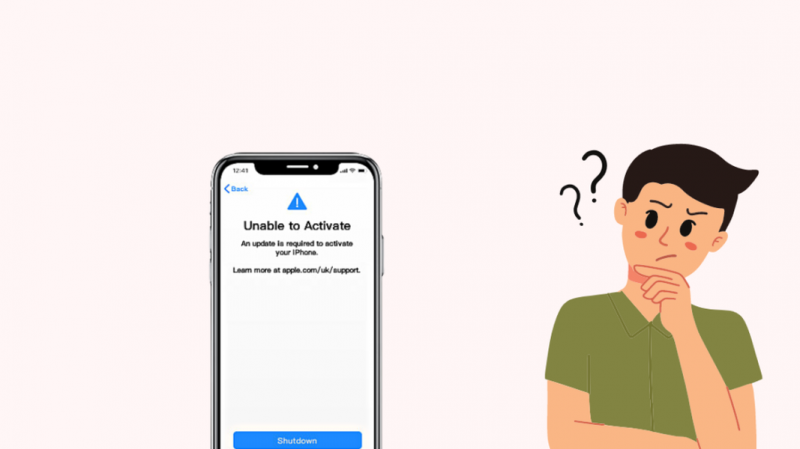
'iPhone'unuzu etkinleştirmek için bir güncelleme gerekiyor' hatasını görüyorsanız, cihazınızda önemli bir şeyler ters gitmiş gibi görünebilir ve sorunu çözmek için birkaç dolar harcamanız gerekebilir.
Ancak gerçek şu ki, aşağıda belirtilen adımları izleyerek bu sorunu kolayca çözebilirsiniz.
Ayrıca, sorununuzu çözmek için birden fazla çözüm denemeniz gerekebileceğini unutmayın.
iPhone'unuzun Kilidinin Açık Olduğundan Emin Olun
Kilitli bir telefon iki anlama gelebilir; bir mobil operatör telefonu kilitledi veya önceki sahibi kilitledi.
'iPhone'umu Bul' seçeneğinde etkinleştirme kilidi etkinleştirilmişse, 'Etkinleştirilemiyor' hatasını görme olasılığınız yüksektir.
Böyle bir durumda, önceki sahibiyle iletişime geçmeniz ve parolayı sormanız veya aygıtınızı iCloud'dan kaldırmasını istemeniz gerekir.
Bir mobil operatör telefonunuzu kilitlediyse, yalnızca operatörün müşteri desteğiyle iletişime geçerek kilidini açabilirsiniz.
Apple Sistem Durumunu Kontrol Edin
İPhone'unuzdaki 'Etkinleştirilemiyor' hatasını düzeltmek için atmanız gereken ilk adımlardan biri, Apple sunucularının durumunu kontrol etmektir. Sistem durumu sayfa.
'iOS Cihaz Aktivasyonu' sunucusu kapalıysa, hatanız onun kullanılamamasından kaynaklanıyor olabilir. Apple'ın sunucu sorununu çözmesini bekleyin, ardından telefonunuzu kontrol edin.
Ağ Bağlantınızı Kontrol Edin
Güncelleme işlemi sırasında, iPhone'unuzun tamamlaması için sabit bir İnternet bağlantısı gerekir.
Güvenilmez Wi-Fi'niz varsa, 'Etkinleştirilemiyor' hatasına neden olabilir.
Telefonunuzu yalnızca hızlı ve kararlı bir Wi-Fi bağlantısı üzerinden güncellemelisiniz.
SIM Kartınızı Kontrol Edin
SIM kart, telefonunuzu şebeke servis sağlayıcınıza bağlar. Arızalı bir SIM kartınız varsa veya doğru takılmadıysa, iPhone'unuzda 'Etkinleştirilemiyor' hatasına neden olan bağlantı sorunlarıyla karşılaşabilirsiniz.
SIM'inizde herhangi bir hasar olup olmadığını kontrol edin ve SIM tepsisine doğru şekilde yerleştirdiğinizden emin olun.
Böyle yaparak:
- Telefonunuzun SIM kart tepsisini bir ejektör aracı veya bir ataş ile çıkarın.
- SIM'inizde herhangi bir fiziksel hasar olup olmadığını kontrol edin.
- SIM'i tepsiye düzgün şekilde geri koyun.
- Tepsiyi iPhone'unuza geri takın ve hatayı kontrol edin.
SIM kartınız herhangi bir şekilde hasar görmüşse, yenisini almak için servis sağlayıcınıza başvurun.
iPhone'unuzu Yeniden Başlatın
SIM kartı tekrar taktıktan sonra iPhone'unuzu yeniden başlatmak, çoğu zaman 'Etkinleştirilemiyor' hatasını çözmede işe yarar.
Yeniden başlatma, telefonunuzun çeşitli hataları ve aksaklıkları düzeltmesine yardımcı olur ve belleği temizler.
Face ID'li bir iPhone'u yeniden başlatmak için yapmanız gerekenler:
- Güç düğmesiyle birlikte ses düğmelerinden birine basın.
- 'Kapat' seçeneği istendiğinde her iki düğmeyi de bırakın.
- Telefonunuzu kapatmak için 'Güç kaydırıcısını' soldan sağa doğru itin.
- Ekran kapandığında, güç düğmesini basılı tutun.
- Apple logosu yandığında güç düğmesini bırakın.
Face ID'si olmayan iPhone'lar için:
- Güç düğmesine basın ve 'Kapat' seçeneği istendiğinde bırakın.
- Telefonunuzu kapatmak için 'Güç kaydırıcısını' soldan sağa doğru itin.
- Ekran kapandığında, güç düğmesini basılı tutun.
- Apple logosu göründüğünde güç düğmesini bırakın.
iPhone'unuzu iTunes ile Etkinleştirin
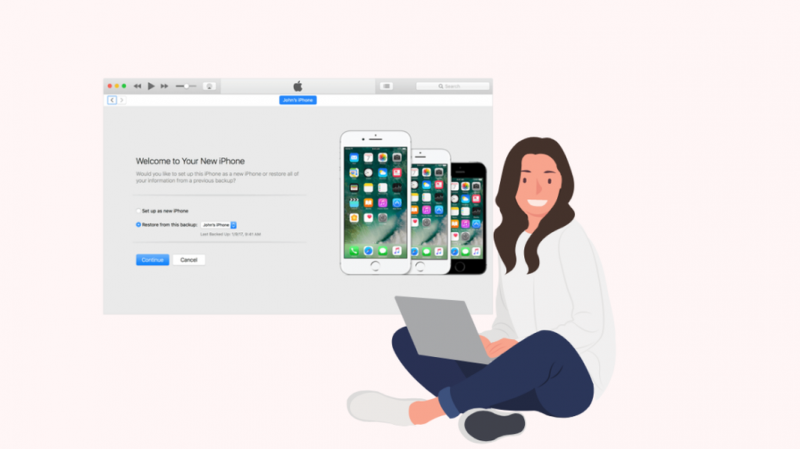
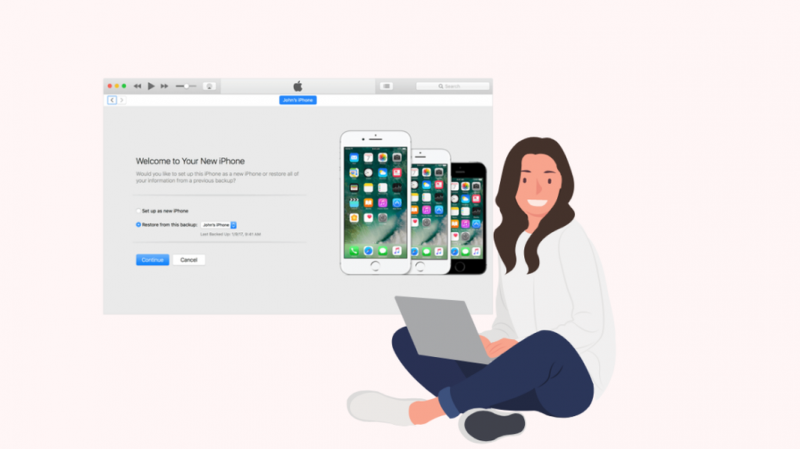
Yukarıda belirtilen adımları denediyseniz ve iPhone'unuzda 'Etkinleştirilemiyor' hatasını çözemiyorsanız, iTunes'u kullanarak telefonunuzu etkinleştirebilirsiniz.
Aktivasyon işlemi için şu adımları uygulayın:
- Bir USB kablosu kullanarak iPhone'unuzu dizüstü bilgisayarınıza bağlayın.
- Bilgisayarınızda iTunes'u açın.
- 'iPhone'unuzu etkinleştirin' sekmesini bulun ve Apple hesabı kimlik bilgilerinizi girin.
- 'Özet' seçeneğini seçin.
- 'Devam' sekmesine dokunun.
iTunes, 'Yeni olarak ayarla' veya 'Yedekten geri yükle' isterse, iPhone'unuz etkinleştirilmiştir.
Kurtarma Modunu Kullan
İPhone'unuzdaki 'Etkinleştirilemiyor' hatasını çözmek için 'Kurtarma modunu' kullanmak son çareniz olmalıdır.
Bunu denemeden önce bu makalede bahsedilen tüm yollara göz atın.
Kurtarma modunun 'Geri Yükle' seçeneği tüm verilerinizi siler. Bu yönteme başlamadan önce verilerinizin yedeğini almanız daha iyidir.
Kurtarma işlemini başlatmak için şu adımları izleyin:
- Bir USB kablosu kullanarak iPhone'unuzu dizüstü bilgisayarınıza bağlayın.
- Bilgisayarınızda iTunes'u açın.
- iTunes telefonunuzu tanıdığında yeniden başlatın.
- 'Kurtarma modu'na gidin.
- 'Güncelle' veya 'Geri Yükle' seçeneğine tıklayın. 'Güncelle' seçeneği verilerinizi silmez, ancak 'Geri Yükle' yapar.
- Ardından, cihazınızı kurmak için ekrandaki talimatları izleyin.
Apple Destek'e iletişime geçin
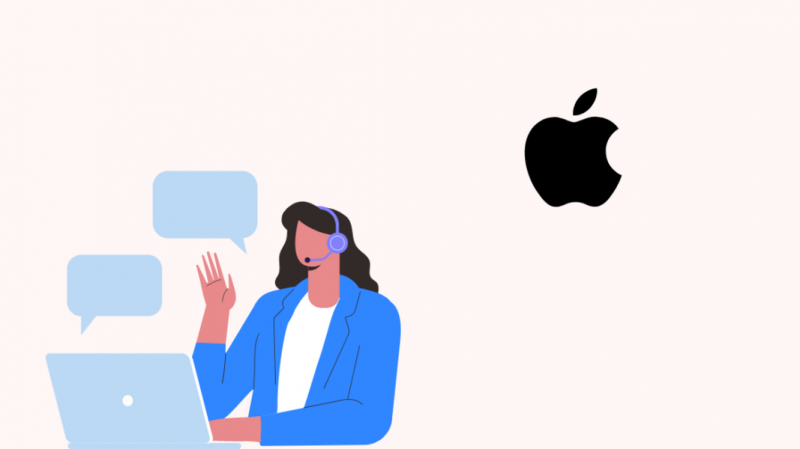
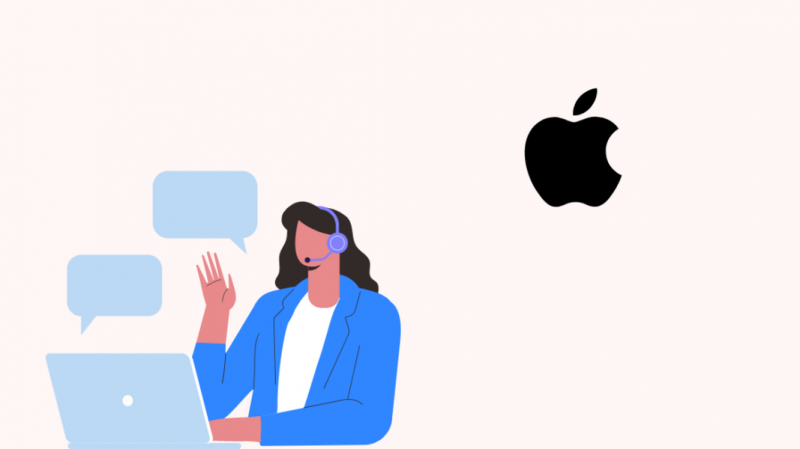
Bu yardım kılavuzunda belirtilen tüm önlemleri kullandıysanız ancak 'iPhone'unuzu etkinleştirmek için bir güncelleme gerekiyor' hatasını çözemiyorsanız, bunun nedeni iPhone'unuzdaki bazı donanım arızaları olabilir.
Bu durumda, sorunu çözmenize yalnızca Apple desteği yardımcı olabilir. Ziyaret edebilirsin elma desteği ve bir çağrı yoluyla müşteri desteğiyle bağlantı kurun veya en yakın Elma deposu .
Son düşünceler
'iPhone'unuzu etkinleştirmek için bir güncelleme gerekiyor' hatası, belirli bir iPhone modeliyle sınırlı değildir. Eski modelleri olduğu kadar yeni modelleri de etkiler.
Ne yapacağınızı ve nasıl yapacağınızı bilmiyorsanız, bu hatayı çözmek size güçlük gibi gelebilir.
Ancak bu makalede bahsedilen çözümleri kullanarak bu sorunu kolayca çözebilir ve içiniz rahat olabilir.
iPhone'unuzu güncellerken, tüm işlemlerin doğru bir şekilde tamamlanmasını sağladığından, güçlü ve hızlı bir İnternet bağlantınız olduğundan emin olun.
Ayrıca Okumaktan Zevk Alabilirsiniz
- iPhone'da Bir Metin Planlayabilir misiniz?: Hızlı Kılavuz
- iPhone'da Wi-Fi Şifresi Nasıl Görülür: Kolay Kılavuz
- Face ID Çalışmıyor 'iPhone'u Aşağı Taşı': Nasıl Düzeltilir
- Bugün satın alabileceğiniz iPhone için En İyi Akıllı Ev Sistemleri
- iPhone Kişisel Erişim Noktası Çalışmıyor: Saniyeler İçinde Nasıl Onarılır
Sıkça Sorulan Sorular
İPhone'um neden etkinleştirmenin gerekli olduğunu söyleyip duruyor?
En son iOS güncellemesi veya sıfırlaması hatalıysa bir iPhone bu hatayı gösterir. Bu hata ağ sorunları, SIM kart sorunları ve etkinleştirme kilidi nedeniyle oluşabilir.
iPhone'umun kilidini nasıl açarım?
Yalnızca servis sağlayıcınız iPhone'unuzun kilidini açabilir. Bazı servis sağlayıcılar, belirli bir süre sonra telefonunuzun kilidini açarken, diğerleri onlarla iletişime geçmenizi ister.
'iPhone'unuzu etkinleştirmek için bir güncelleme gerekiyor' hatasını nasıl düzeltirim?
Bu hatayı düzeltmek için SIM kartı çıkarın, yeniden takın ve telefonunuzu yeniden başlatın. Sorun devam ederse, etkinleştirmek için iTunes'u kullanın.
iPhone'umu etkinleştirmeye nasıl zorlarım?
iPhone'unuzu iTunes'a bağlayarak ve Kurtarma modunu kullanarak zorla etkinleştirebilirsiniz.